Xbox One Black Screen: Welche Ursachen und wie man es behebt
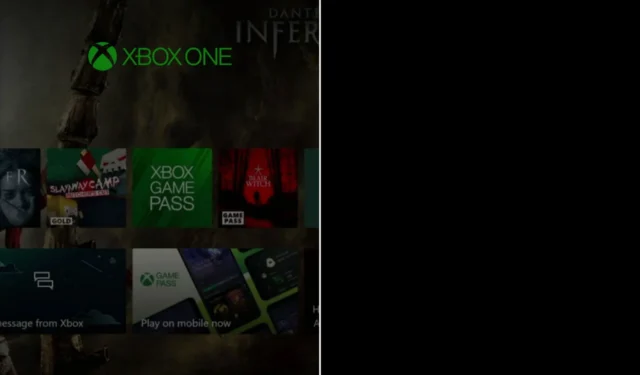
Der BSoD-Fehler wirkt sich darauf aus, wie das Dashboard aus dem Internet geladen wird, was dazu führt, dass einige Abschnitte schwarz erscheinen, wodurch die Konsole funktionsunfähig wird. Lassen Sie uns also alles darüber und die Lösungen herausfinden, die funktionieren.
Warum ist mein Xbox-Bildschirm komplett schwarz?
Der Black Screen of Death-Fehler ist normalerweise das Ergebnis eines Fehlers im Konsolen-Dashboard. Dies kann passieren, wenn das System das Dashboard nach dem Start aus dem Ruhemodus nicht korrekt lädt.
Wie jedes Gerät führt die Xbox-Konsole beim Start eine vollständige Systemprüfung für jede Hardwarekomponente durch, um die Software zu validieren.
Wenn das System den Startvorgang nicht ausführen kann, zeigt der PC anstelle der bekannten Xbox-Animation einen schwarzen Bildschirm an.
Auch fehlerhafte Updates sind ein möglicher Übeltäter. Fehler können die Funktionsweise Ihrer Konsole beeinträchtigen, was zu einem BSoD-Fehler führen kann.
Nicht wenige Benutzer haben sich wegen dieses Problems an Twitter gewandt und erklärt, dass das neueste Update dazu geführt hat, dass ihr Bildschirm schwarz wurde:
Dear @Xbox ,
Your new update broke my Xbox One.
Everytime I turn it on, I get this black screen. I did hard resets, unplugged multiple cords and replugged them back in after a certain amount of time, and nothing happened. What am I supposed to do now? pic.twitter.com/lPrPjnvwrn
— Not CMobCMobley (@CMobCMobley) July 10, 2021
Wie behebe ich verschiedene Probleme mit dem schwarzen Bildschirm auf der Xbox One?
Verschiedene schnelle Methoden können Ihnen helfen, das Xbox One BSoD-Problem zu beheben, also sollten Sie sie ausprobieren, bevor Sie mit den eigentlichen Lösungen fortfahren:
- Drücken Sie RT+ Y, um die Kontrolle über Ihre Konsole zu erlangen. Starten Sie einfach Ihre Xbox One, und sobald sich die Stifte zu bewegen beginnen, drücken Sie gleichzeitig RTund Y.
- PSAVersuchen Sie, – RT+ LT+ zu drücken, Yum Ihr Dashboard und den Game Store zu aktualisieren. Dadurch wird die Konsole neu gestartet.
- Öffnen Sie die Anleitung, wählen Sie Startseite und navigieren Sie dann zu einer anderen Registerkarte außerhalb des Haupt-Dashboards, um das Auftreten des Fehlers zu verhindern.
- Sie können Ihre Konsole auch in den Offline-Modus versetzen, indem Sie die Verbindung zu Xbox Live trennen.
- Trennen Sie alle externen Festplatten und schließen Sie sie wieder an.
- Versuchen Sie, die Xbox auszuschalten, halten Sie die Auswurf- und Bindungstasten gedrückt und schalten Sie die Xbox ein, während Sie sie gedrückt halten. Sie hören das Zwitschern, wenn das Gerät eingeschaltet wird, und die Xbox bietet Ihnen die Möglichkeit, die Werkseinstellungen zurückzusetzen.
- Trennen Sie die Satelliten- oder Kabelbox von der Xbox One und halten Sie den Netzschalter auf der Konsole 10 Sekunden lang gedrückt, bis sie sich ausschaltet. Wenn Sie es einschalten, sollte Xbox Ihnen den Zugriff auf das Menü ermöglichen.
Wenn nichts funktioniert hat, fahren Sie mit den unten aufgeführten Lösungen fort:
1. Schwarzer Bildschirm nach Rückkehr zur Startseite
- Halten Sie die Xbox- Taste auf der Vorderseite der Konsole etwa 10 Sekunden lang gedrückt, um die Konsole auszuschalten.

- Drücken Sie die Xbox- Taste auf der Konsole oder die Xbox- Taste auf Ihrem Xbox One Wireless Controller, um die Konsole wieder einzuschalten.
2. Schwarzer Bildschirm beim Ansehen einer Blu-ray Disc
- Drücken Sie die Xbox- Taste auf Ihrem Wireless-Controller, um die Anleitung zu öffnen.

- Navigieren Sie zu Profil & System und dann zu Einstellungen .
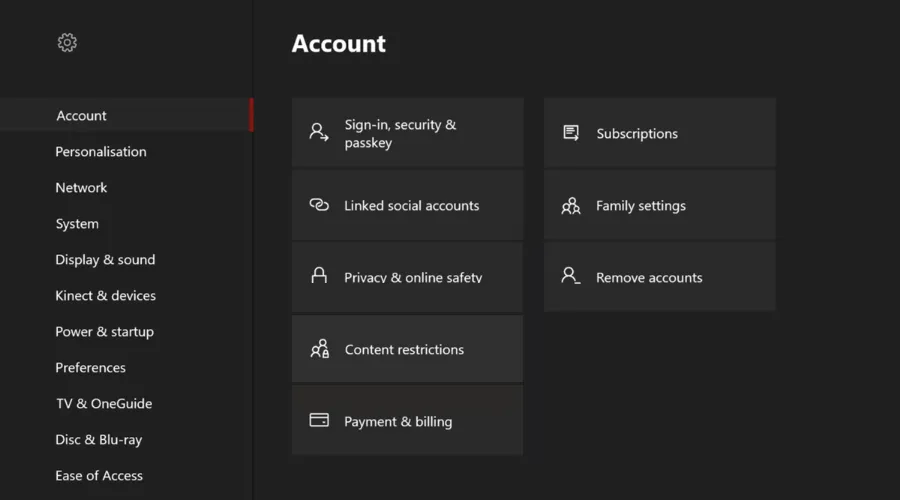
- Wählen Sie Anzeige & Ton .
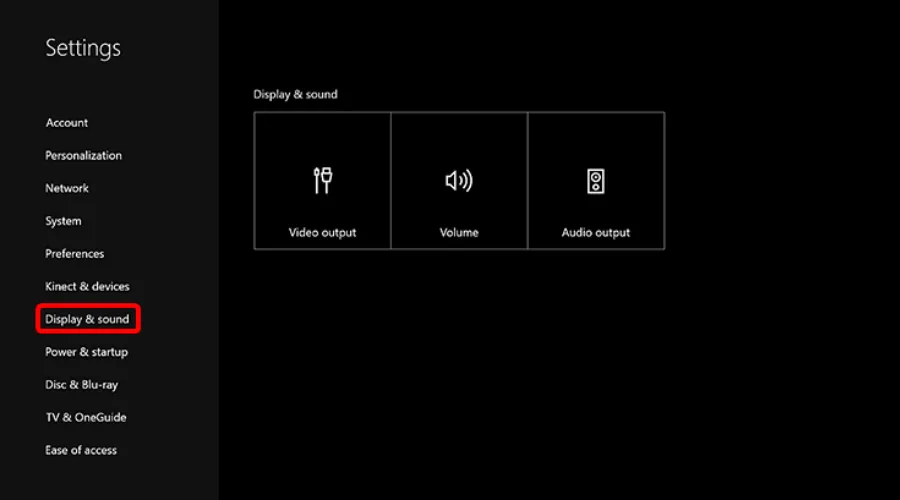
- Wählen Sie die Option Videoausgabe .

- Wählen Sie dann 24 Hz aktivieren, um diese Einstellung zu deaktivieren.
3. Verwenden Sie einen AVR in Ihrem Setup
- Schalten Sie Ihre Geräte in der folgenden Reihenfolge ein:
- Schalten Sie zuerst Ihren Fernseher ein.
- Sobald Ihr Fernseher ein Bild anzeigt, schalten Sie den AVR ein.
- Schalten Sie Ihre Xbox One-Konsole ein.
- Schalten Sie die Eingangsquelle des AVR von Xbox One weg und dann zurück zu HDMI oder HDMI2 und dann wieder zurück zu HDMI1, indem Sie die Input- Taste auf der Fernbedienung Ihres Fernsehers verwenden.
- Starten Sie den AVR neu.
- Stellen Sie Ihren an HDMI angeschlossenen Fernseher ein:
- Drücken Sie die Xbox- Taste, um den Guide zu öffnen.

- Gehen Sie zu Einstellungen und wählen Sie die Option Anzeige & Ton .
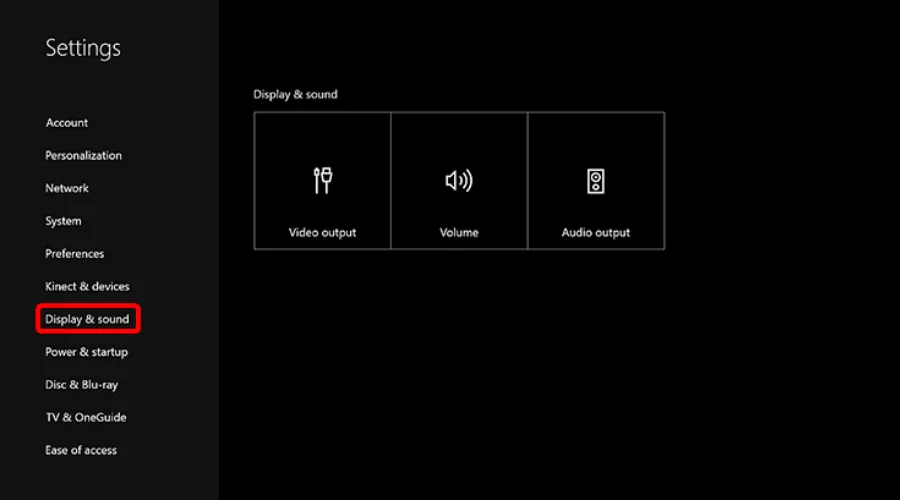
- Wählen Sie Videoausgabe .

- Gehen Sie zu TV-Verbindung .
- Wählen Sie die HDMI- Option.
- Drücken Sie die Xbox- Taste, um den Guide zu öffnen.
4. Fordern Sie eine Reparatur an
- Rufen Sie die offizielle Support-Seite für Xbox auf und melden Sie sich bei Ihrem Microsoft-Konto an.

- Wählen Sie das Problem mit einem Gerät aus .
- Unter Für welches Gerät? Wählen Sie Ihre Xbox One-Konsole aus oder registrieren Sie sie.

- Überprüfen Sie den Garantiestatus für Ihr Gerät. Wenn die Garantie für Ihre Konsole abgelaufen ist, wird Ihnen eine Gebühr berechnet.
- Klicken Sie auf Anzeigeproblem und wählen Sie Weiter.
- Geben Sie auf der nächsten Seite Details zum Problem im Feld Beschreiben Sie Ihr Problem an .
- Basierend auf dem beschriebenen Problem müssen Sie einen Serviceauftrag zum Austausch Ihres Geräts erstellen und auf Weiter klicken .
- Befolgen Sie die Schritte, um Ihren Serviceauftrag abzuschließen.
5. Führen Sie einen Hard-Reset durch
- Drücken Sie die Xbox- Taste auf Ihrer Konsole, um das Menü zu öffnen.

2. Navigieren Sie zu Profil & System und dann zu Einstellungen.
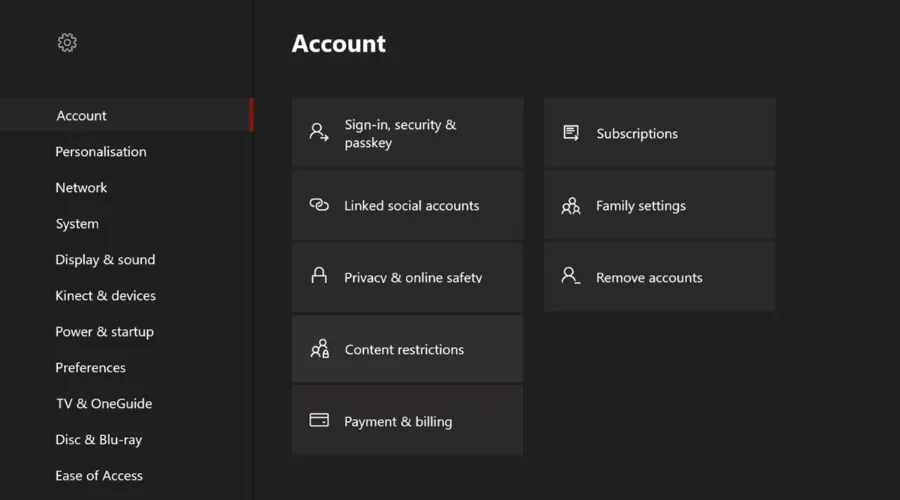
3. Gehen Sie zu System und wählen Sie Konsoleninfo aus.
4. Wählen Sie die Option Konsole zurücksetzen .
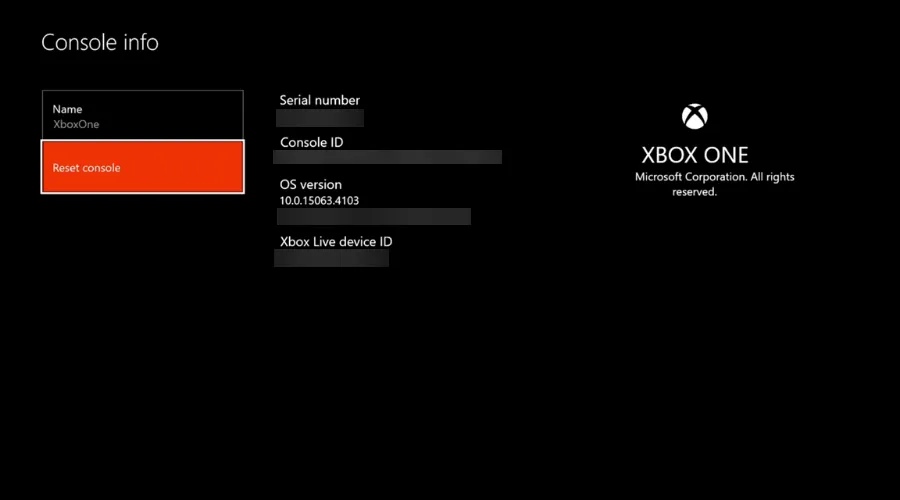
Wenn die Xbox mit Ihrem Computer verbunden ist, liegt das Problem möglicherweise nicht dort. Ein allgemeines BSoD-Tool zur Fehlerbehebung hilft Ihnen in diesem Fall schnell weiter.
Aus diesem Grund empfehlen wir Ihnen, Restoro zu verwenden . Mit diesem raffinierten Tool können Sie alle Elemente ersetzen, die einen Black Screen of Death-Fehler verursachen können, damit Sie sich nicht wieder in dieser Situation wiederfinden müssen.
Wie kann ich den schwarzen Bildschirm nach dem Einschalten der Xbox-Konsole beheben?
- Stellen Sie sicher, dass Ihr Fernseher auf das richtige Eingangssignal (HDMI) eingestellt ist.
- Stellen Sie sicher, dass die HDMI-Kabelverbindung zu Ihrer Konsole sicher ist.
- Überprüfen Sie, ob die HDMI-Kabelverbindung zu Ihrem Fernseher sicher ist.
- Stellen Sie sicher, dass das HDMI-Kabel mit dem Out-to-TV-Anschluss der Konsole verbunden ist.
- Führen Sie einen Kaltstart auf Ihrer Xbox One-Konsole durch, indem Sie den Netzschalter auf der Vorderseite 10 Sekunden lang gedrückt halten und dann wieder einschalten.
- Sie können auch Ihre Anzeigeeinstellungen zurücksetzen:
- Wenn sich eine Disc in der Xbox One-Konsole befindet, entfernen Sie sie.
- Halten Sie die Xbox-Taste auf der Konsole fünf Sekunden lang gedrückt, um sie auszuschalten.

- Halten Sie die Xbox-Taste und die Auswurftaste gedrückt, bis Sie einen Signalton hören, um die Konsole einzuschalten. Sie hören sofort einen Piepton und 10 Sekunden später einen zweiten Piepton. Beachten Sie, dass dies Ihre Konsole im Modus mit niedriger Auflösung, 640 × 480, startet. Sie können diese Einstellung über Einstellungen > Anzeige & Sounds > Videooptionen > TV-Auflösung zurücksetzen.
- Ändern Sie Ihren an HDMI angeschlossenen Fernseher, wenn Sie diese Schritte bei jedem Start ausführen müssen.
- Verbinden Sie das HDMI-Kabel mit einem anderen HDMI-Anschluss an Ihrem Fernseher.
- Verwenden Sie ein anderes HDMI-Kabel, um Ihre Konsole mit Ihrem Fernseher zu verbinden.
- Verbinden Sie Ihre Konsole mit einem anderen Fernseher.
Was sind die häufigsten Xbox One-Fehler?
Neben dem Black Screen of Death-Fehler in Xbox One haben Benutzer zahlreiche andere Probleme mit ihrer Konsole gemeldet.
Eine, die einige Male im Internet die Runde gemacht hat, ist die Meldung Took too long to start , die Benutzer daran hindern kann, ihre Spiele und Apps zu starten.
Wenn Sie auch darauf gestoßen sind, überprüfen Sie zunächst den Status der Xbox Live-Dienste oder starten Sie Ihre Konsole neu, um das Problem zu beheben.
Ein weiteres Problem bei der Xbox One-Konsole ist das Knirschen, das das Laufwerk macht, wenn ein Spiel, ein Film oder eine andere Disk in das optische Laufwerk der Konsole eingelegt wird.
Glücklicherweise können Benutzer, die mit diesem Problem konfrontiert sind, die Hardware zurückgeben, indem sie sich an Microsoft wenden und um Ersatz bitten.
Eines der häufigsten Probleme mit Xbox One sind Updates. Wenn Xbox keine Updates installiert , liegt möglicherweise ein Problem mit der Internetverbindung vor, aber es ist sicher, den Systemcache zu löschen.

Ein weiterer häufiger Fehler, der von Xbox-Benutzern gemeldet wird, ist, dass sich das System nicht ein- oder ausschalten lässt . Das Zurücksetzen Ihres Netzteils könnte der Schlüssel zur Beseitigung dieses Problems sein, aber es ist nicht das einzige, was es beheben kann.
Obwohl es viele Probleme mit der Xbox One gibt, wissen Sie, dass Sie sich darauf verlassen können, dass wir Ihnen die neuesten Lösungen anbieten.
Nachdem Sie die obigen Tipps angewendet haben, sollten Sie die BSoDs auf Xbox One nicht mehr stören. Kennen Sie andere Korrekturen, die berücksichtigt werden sollten? Lassen Sie es uns im Kommentarbereich unten wissen.



Schreibe einen Kommentar